התקן USB Drive Linux - מדריך מהיר
2 דקות לקרוא
פורסם ב
קרא את דף הגילויים שלנו כדי לגלות כיצד תוכל לעזור ל-MSPoweruser לקיים את צוות העריכה קראו עוד
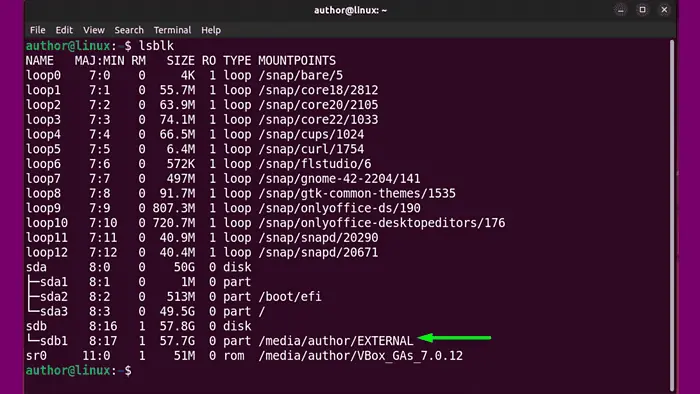
במדריך זה, אדון כיצד לטעון כונן USB בלינוקס.
אז בוא נלך!
1. חבר את כונן ה-USB
הצעד הראשון הוא לחבר את כונן ה-USB שלך ליציאה הנכונה.

 הערה
הערה
2. זהה את כונן ה-USB
לשם כך, אתה יכול לבצע פקודות לינוקס שונות.
עם זאת, במקרה שלי, אשתמש ב-"fdisk" הפקודה בטרמינל שלי.
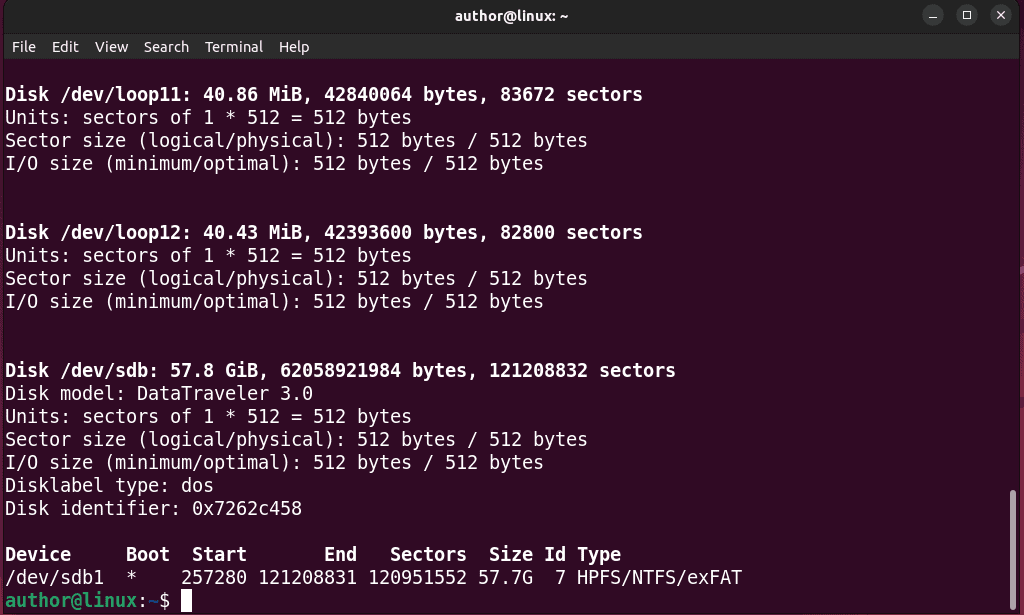
It מציג את המידע הקשור למחיצות כולל כונן USB.
לפיכך, בפלט, אני יכול לראות את שם דגם הדיסק של "Sdb"כונן USB, היחידות שלו, גודל המגזר, קיבולת הכונן ופרטים נוספים.
השם של התקן חסימת ה-USB שלך עשוי להיות שונה מ-"sdb". באופן ספציפי, זה יהיה בצורה של sdX.
3. צור נקודת הר
כדי ליצור נקודת הרכבה, אפעיל את "sudo mkdir media/author/exTERNAL". פקודה זו יוצרת תיקיה בשם חיצוני תחת /media/author/ במדריך.
4. התקן את כונן ה-USB
סוף סוף, אני אבצע את "sudo mount /dev/sdb1 media/author/EXTERNAL"כדי לעלות אל / dev / sdb1 מחיצה ב"מדיה/מחבר/חיצוני
אתה יכול להחליף את מחיצת התקן ה-USB לחסום ואת שם הספרייה בפקודת ההר הנתונה לפי העדפותיך.
5. ודא את נקודת ההר
כעת, כדי לוודא אם כונן ה-USB שלי הותקן כהלכה, אפעיל את "lsblk" פקודה.
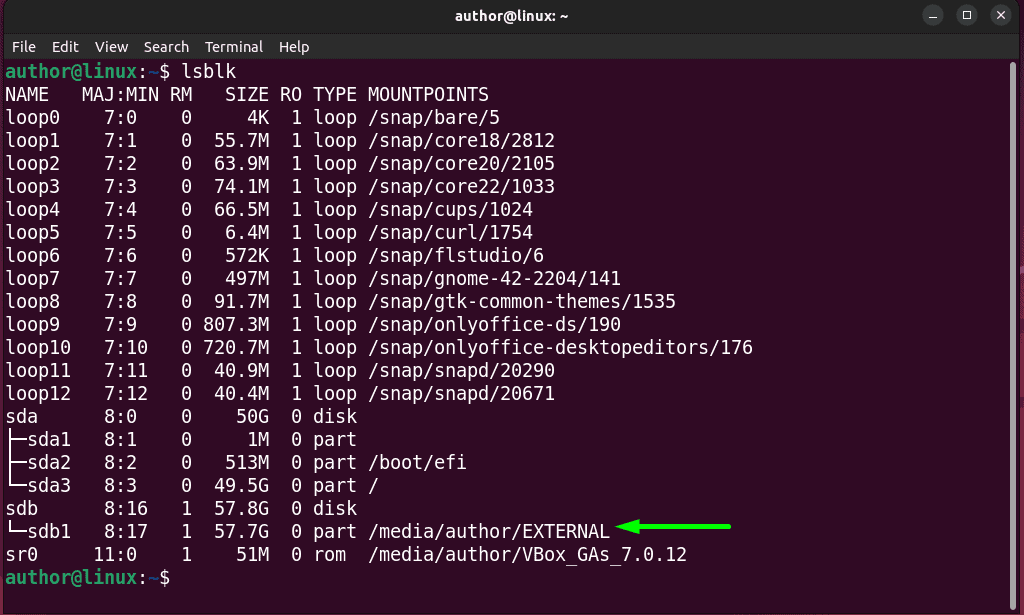
בפלט לעיל, אני יכול לראות את כונן ה-USB שלי מותקן בהצלחה בתיקייה /media/author/EXTERNAL.
 עצה
עצה
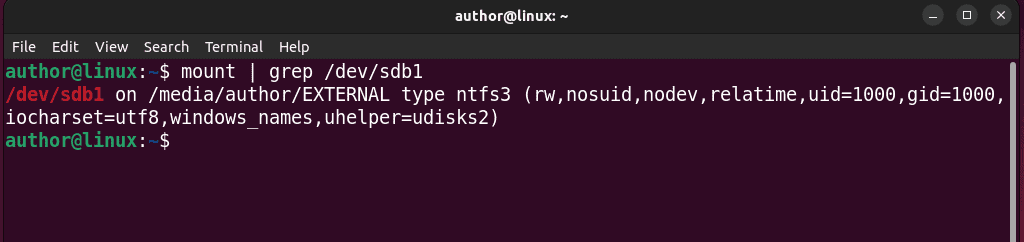
אתה עשוי להתעניין גם ב:
אז עכשיו אתה יודע איך לטעון כונן USB בלינוקס. אל תהסס לשתף את המשוב שלך בתגובות למטה!








פורום משתמשים
0 הודעות